电脑开机显示2个win10 win10开机默认启动多个win10系统怎么设置
更新时间:2024-03-03 16:44:02作者:xiaoliu
当我们开机时,电脑屏幕上显示了两个Win10系统的选项,这让我们感到困惑,究竟是什么原因导致了这种情况呢?这是因为我们在安装Win10系统时,可能误操作了一些设置,使得系统默认启动了多个Win10系统。要解决这个问题,我们可以通过一些简单的设置来实现。接下来我将会介绍一些方法来帮助您设置默认启动的Win10系统,让开机界面变得更加简洁和方便。
操作方法:
1.首先 在桌面模式右键单击开始按钮,如下图所示
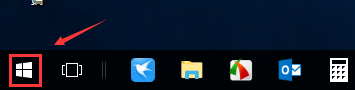
2.进入右键开始菜单,点击运行,如下图所示
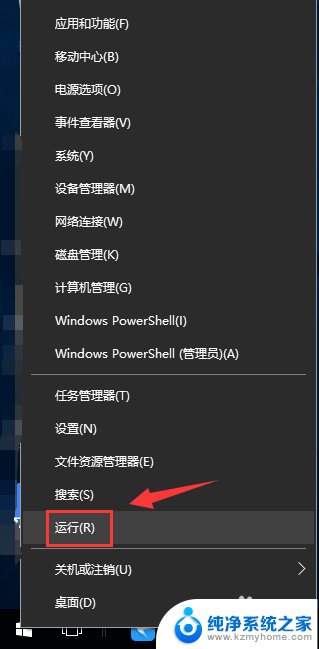
3.进入运行,输入msconfig点击确定,如下图所示
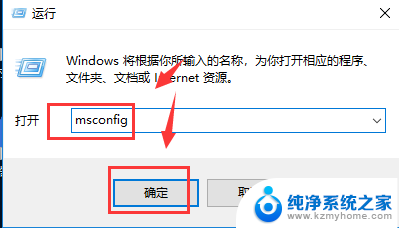
4.进入配置界面,点击引导新选项卡,如下图所示
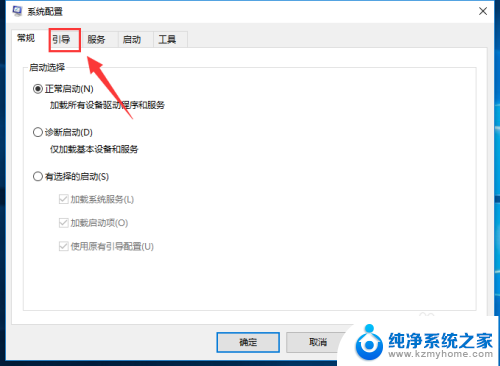
5.找到你要删除的多余显示系统显示项次,点击删除按钮。如下图所示
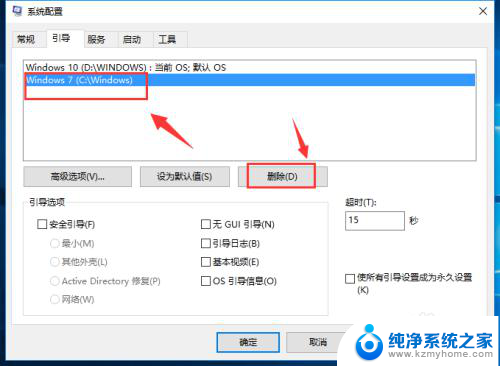
6.删除完成,点击完成按钮,重新启动系统即可,如下图所示
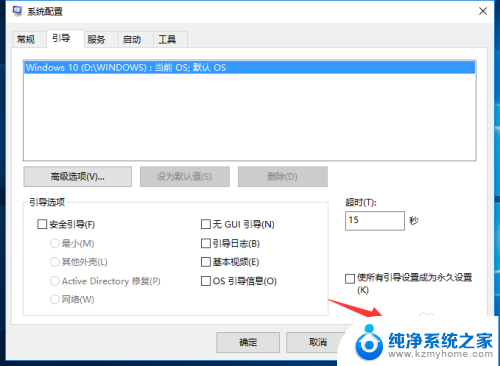
以上是电脑开机时显示两个win10操作系统的全部内容,如果遇到这种情况的用户可以按照以上方法解决,希望能帮助到大家。
电脑开机显示2个win10 win10开机默认启动多个win10系统怎么设置相关教程
- win10开机选择默认系统 win10怎样设置系统启动默认开机系统
- win10怎么设置默认系统 win10开机默认系统怎么调整
- win10启动好几个系统如何删除 如何删除win10开机多余的系统
- 一台电脑分2个屏幕win10 win10电脑怎么设置分屏2个显示器
- 怎么删除电脑系统 如何删除win10开机的多个系统
- 电脑做系统有两个系统怎么删除一个 win10开机如何删除多余系统
- 电脑默认壁纸在哪个文件夹 Win10系统默认壁纸文件夹在哪里
- 开机有两个windows10 Win10开机出现两个系统怎么解决
- 电脑在哪里设置开机启动项目 Win10开机启动项目设置方法
- win10删除另一个系统 如何删除win10开机多余系统
- win10自动更新导致蓝屏 Win10正式版自动更新失败蓝屏怎么解决
- 笔记本蓝牙连接电视后如何投屏 win10笔记本无线投屏到电视怎么设置
- 怎样去除win10开机密码 win10开机密码怎么取消
- win10关闭windows防火墙 Win10系统关闭防火墙步骤
- 微软浏览器闪退 Win10Edge浏览器打开闪退怎么解决
- win10怎么设置浏览器起始页 Win10自带浏览器如何设置起始页网址
win10系统教程推荐
- 1 笔记本蓝牙连接电视后如何投屏 win10笔记本无线投屏到电视怎么设置
- 2 win10关闭windows防火墙 Win10系统关闭防火墙步骤
- 3 win10开机图标变大了 win10电脑重启图标变大解决技巧
- 4 电脑重置后windows怎么激活 win10系统重置后激活方法
- 5 怎么开电脑麦克风权限 win10麦克风权限在哪里可以找到
- 6 windows 10开机动画 Windows10开机动画设置方法
- 7 输入法微软拼音怎么调 win10电脑微软拼音输入法怎么调整
- 8 win10没有ppt怎么办 win10右键新建中没有PPT选项怎么添加
- 9 笔记本硬盘损坏是否会导致蓝屏 Win10系统DRIVER POWER STATE FAILURE蓝屏怎么处理
- 10 win10老是提醒激活 Win10系统总提醒需要激活怎么解决